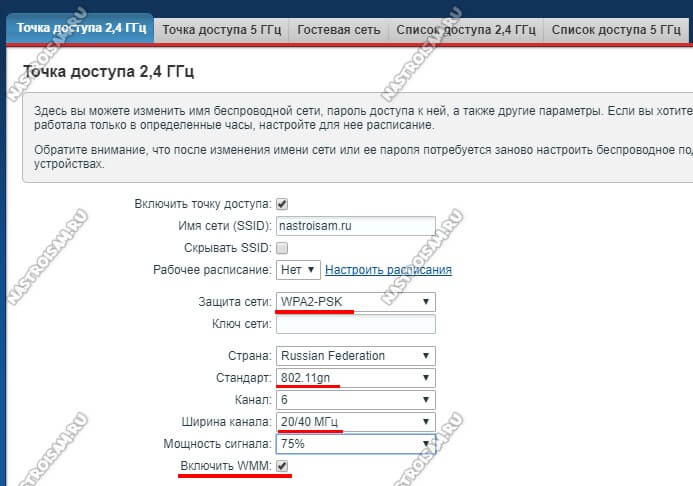Понизилась скорость Интернета Дом.ру, что делать?
Интернет является неотъемлемой частью нашей повседневной жизни. Мы используем его для работы, общения, развлечений и получения информации. Поэтому, когда скорость Интернета понижается, это может стать причиной значительного неудобства. Если у вас возникли проблемы со скоростью Интернета от провайдера Дом.ру, есть несколько шагов, которые вы можете предпринять, чтобы улучшить ситуацию.
1. Проверьте скорость Интернета
Первым шагом является проверка фактической скорости вашего Интернет-соединения. Существует множество онлайн-сервисов, которые предоставляют возможность измерить скорость вашего подключения. Можно воспользоваться, например, сайтами Speedtest или Fast.com. Если результаты показывают, что скорость значительно ниже, чем та, которую вы должны получать от Дом.ру, то можно переходить к следующему шагу.
2. Перезагрузите оборудование
Перезагрузка вашего маршрутизатора и компьютера может помочь устранить временные сбои в сети, что может быть причиной пониженной скорости Интернета. Выключите оборудование, подождите несколько минут, а затем включите его снова. Это может помочь восстановить нормальное подключение.
3. Проверьте проводное подключение
Если вы используете проводное подключение к Интернету через Ethernet-кабель, убедитесь, что кабель надежно подключен как к маршрутизатору, так и к компьютеру. Попробуйте заменить кабель на новый, чтобы исключить возможные проблемы с ним.
4. Проверьте беспроводное подключение
Если вы используете беспроводное подключение, убедитесь, что ваш маршрутизатор находится на достаточном расстоянии от устройств, которые вы используете для подключения. Мешающие объекты, такие как стены или другие электронные устройства, могут снижать качество Wi-Fi сигнала. Попробуйте переместить маршрутизатор или устройство ближе друг к другу и проверьте, улучшилась ли скорость соединения.
5. Обратитесь в службу поддержки Дом.ру
Если все вышеперечисленные шаги не привели к решению проблемы, следующим шагом будет контакт с технической поддержкой Дом.ру. Свяжитесь с ними и опишите проблему, которую вы испытываете. Они могут предложить дополнительные действия или отправить технического специалиста для проверки оборудования или сетевой инфраструктуры.
В заключение
Понижение скорости Интернета от провайдера Дом.ру может быть причиной раздражения и неудобств. Однако, с помощью вышеуказанных шагов, вы можете предпринять действия для улучшения ситуации. Помните, что технические неполадки могут возникать в сети время от времени, и важно своевременно сообщать о них вашему провайдеру, чтобы они могли вам помочь справиться с проблемой.
- Если тема разговора Вам не знакома, станете ли Вы ее развивать?
- Про книгу
- Новая онлайн игра: подскажите, как она называется?
- Чем может закончиться встреча мальчика одуванчика с ветреной подружкой?
- Почему ангелы, оставшиеся верными Богу, не понесли наказания за грех своих отпавших собратьев, тогда как человечество?
- Если сверхценность сношаться для молодого человека-девственника по доминантному сценарию лапать равна травматике?
- Что делать, если очень хочется новый Samsung за 70 тысяч?
- Что бы Вы изменили, если бы выпал такой шанс? 😄
Ответ
Привет! В вашем случае я советую сначала разобраться в самой проблеме. Найти причину, по которой падает скорость.
Вы пишите, что все вроде бы началось после смены тарифа. Думаю, это совпадение.
- Первым делом, проверяем провайдера. Подключаем интернет напрямую к компьютеру. Без роутера. Ну или через роутер, но по кабелю. Проверяем скорость (если что, вот инструкция). Если в результате получаем 100 Мбит/с, или около того, то значит провайдер здесь не при чем. Если и по кабелю 20 Мбит/с – предъявляем провайдеру Дом.ру. Мол что за дела. Исправляйте.
- Допустим, по кабелю скорость хорошая. Значит остается два варианта: либо роутер режет скорость, либо адаптер. Могут оба. В любом случае, по Wi-Fi через D-Link DIR-300 вы 100 Мбит/с не получите. Но и 20 маловато. Нужно проверить скорость по Wi-Fi с другого устройства. Желательно с телефона, или планета. Если и на них будет низкая скорость, то могу посоветовать только выполнить рекомендации из статьи как увеличить скорость интернета по Wi-Fi. Возможно, получится ее немного поднять.
- Если окажется, что на других устройствах скорость через роутер в принципе нормальная (50 Мбит/с и выше), то значит нужно что-то делать с адаптером на компьютере. Скорее всего заменить его. А может там плохой прием, и поэтому скорость так сильно урезается. Проверить бы прямо возле самого роутера.
Если ничего не получится сделать, и скорость так и будет низкая, и у вас есть желание заменить оборудование, то можете брать любой роутер из тех, что вы перечислили. Все варианты хорошие.
Но лучше, конечно, взять модель с поддержкой диапазона 5 GHz и стандарта 802.11ac. Там можно и все 100 Мбит/с по «воздуху» получить. Это все перечисленные вами модели, кроме ASUS RT-N56U.
Что касается адаптера, то он тоже должен поддерживать стандарт 802.11ac. Ну и берите какой-то с антеннами, чтобы прием был лучший. Хотя, я не знаю как там у вас с приемом обстоят дела. Может роутер возле самого компьютера.
Не забывайте, что скорость очень сильно зависит еще и от преград и помех (в диапазоне 5 GHz их практически нет по сравнению с 2.4 GHz). Так же нужно учитывать тот момент, что в диапазоне 5 GHz покрытие сети может быть немного меньше.
Если интересно, можете еще почитать статью о выборе роутера который не режет скорость по Wi-Fi и дает 100 Мбит/с и больше.
07.03.18
8
Автор вопроса: Евгений
В последнее время ко мне все чаще обращаются читатели с одним и тем же вопросом — почему мала скорость через WiFi?! При подключении по кабелю на скорость жалоб нет, но стоит подключиться по Вай-Фай и все становится грустно: странички открываются долго или совсем не открываются, соединение с Интернет постоянно рвется. Кто-то винит во всем роутер, кто-то закидывает гневными заявками техподдержку провайдера, пытаясь выяснить почему падает скорость Вай-Фай. Давайте разберемся вместе из-за чего это происходит и можно ли как-то исправить положение?!
Ниже я рассмотрю самые типичные ситуации, когда происходит падение скорости и несколько советов как с ними самостоятельно бороться.
1. Мешают соседи
Перегруженный по самое “не хочу“ диапазон 2.4 ГГц — это настоящее наказание жителям многоэтажек в крупных городах. Вот такую картину показывает поиск беспроводных сетей в типичной девятиэтажке.
А если на первом этаже еще и сетевые магазины есть, то ситуация еще более плачевная как для жильцов, так и для владельцев магазинов. Вот так это выглядит на анализаторе:
А теперь самое интересное. По Европейскому стандарту в России для работы WiFi сетей используется 13 радиоканалов. То есть одновременно в зоне видимости друг друга более-менее сносно может работать всего 13 беспроводных точек доступа. Теперь самое интересное — непересекающихся каналов, которые не оказывают влияние друг на друга всего три, а максимальная скорость достигается только на 6-ом радиоканале. Поэтому, если Вы заметил и, что скорость через WiFi мала, постоянно возникают проблемы с соединением, а в округе более 10 активных сетей — причина скорее всего именно в перегрузке диапазона. Выход простой, но пока ещё относительно дорогостоящий — покупка двухдиапазонного роутера, поддерживающего диапазон 5 ГГц. Там пока проблем от соседей нет и некоторое время ещё точно не будет. Тем более, что многие современные телефоны и планшеты уже умеют работать с новым стандартом связи. А вот для компьютера или ноутбука придется покупать новый адаптер.
2. Стандартные настройки роутера
Вторая причина почему может быть маленькая скорость через WiFi — это выставленные по умолчанию настройки беспроводной сети роутера. Большинство рядовых пользователей вообще не в курсе того, что там ещё нужно что-то дополнительно настраивать, а профессиональные настройщики от провайдера этим вообще не озадачиваются, используя только базовый функционал. Чтобы получить максимальную отдачу от беспроводной сети маршрутизатора, необходимо зайти в веб-интерфейс устройства, используя его IP адрес (обычно 192.168.1.1 или 192.168.0.1), открыть настройки Вай-Фай и выставить следующие параметры:
Ширина канала (Channel Width) — 40 MHz для диапазона 2.4 ГГц и 40/80 MHz для 5 ГГц
Используемый стандарт — 802.11N для 2.4 ГГц и 802.11N/AC для 5 ГГц
Режим WMM — Включено (Enable).
После этого сохраняем настройки, перезагружаем точку доступа и проверяем результат!
3.Неправильно настроена безопасность сети
Даже среди профессиональных системных администраторов и настройщиков-инсталяторов не все в курсе, что низкая скорость WiFi может быть из-за того, что используется устаревший стандарт безопасности. Использование стандарта WPA, WEP или шифрования TKIP не позволит выжать более 54 Мегабит даже при идеальных условиях на самом быстром железе. Это уже не говоря о том, что взлом беспроводной сети в этом случае занимает совсем немного времени. Поэтому обязательно проверьте чтобы в настройках безопасности сети был выставлен только стандарт WPA2 и шифрование AES.
4. Высокая мощность передатчика
Многие знают, что для того, чтобы усилить сигнал Вай-Фай и расширить зону покрытия роутера, необходимо выставить максимальную мощность передатчика. Вот только на скорость работы беспроводной сети это может повлиять отрицательно. Особенно это сказывается на мобильных устройствах с их миниатюрными и слабыми модулями WiFi.
Попробуйте уменьшить мощность передатчика в настройках роутера:
У большинства беспроводных маршрутизаторов есть такая опция. Находится она в основных или в дополнительных настройках. При этом у одних моделей она задаётся в процентах, у других фирм — тремя фиксированными значениями — сильно/средне/слабо. Но смысл везде одинаков — изменение интенсивности излучения.
Примечание: У многих пользователей я неоднократно встречался с неправильной установкой роутера в квартире или доме, когда его ставят на прямо на компьютер или на стол рядом с ним. Так быть не должно! Именно из-за того, что устройства располагаются очень близко друг от друга, у пользователя будет маленькая скорость WiFi. При этом даже в некоторых случаях индикатор приёма может начать сходить с ума, показывая то 100%, то пропадая полностью. Клиенты должны находится от точки доступа на расстоянии не менее 1,5 метров. И чем мощнее передатчик, тем больше будет это минимальное расстояние.
5. Программное обеспечение роутера
Прошивка беспроводного маршрутизатора — это тоже достаточно весомый фактор, который может запороть работу даже очень мощного аппарата. Причём производители (особенно D-Link и TP-Link) очень любят с завода ставить очень старые версии ПО, даже после того, как на официальном сайте выложили уже 3-4 более новые версии. Большинство же покупателей в душе не представляют, что после покупки нового девайса его необходимо в первую очередь перепрошить, чтобы он заработал так, как положено!
Другая ситуация — когда в прошивке роутера обнаруживается та или иная проблема, препятствующая его стабильной работе. И в этом случае поможет обновление его программного обеспечения. Для этого надо снова зайти в веб-интерфейс и открыть раздел «Обновление ПО» (Firmware Update).
На многих современных устройствах, как например на моём Кинетике, это без проблем делается в полу-автоматическом режиме. На других придётся сначала посмотреть текущую версию прошивки на статусной странице маршрутизатора, а потом скачать более новую версию с официального сайта производителя. Процедура сама по себе совсем не сложная, но у новичков может вызвать затруднения. В этом случае стоит обратиться за помощью к более опытному специалисту, иначе Вы рискуете получить из роутера бесполезный кусок пластика.
P.S.: Ну и в качестве заключения приведу ещё одну причину, которую тоже иногда встречаю у пользователей. В этом случае скорость WiFi мала из-за откровенно слабого роутера. Пользователь покупает дешевую железку эконом класса и ожидает от неё ураганную производительность. Конечно же, такого не бывает и слабый чип, малый объём оперативной памяти и низкая скорость коммутации делают своё дело. Абонент начинает закидывать техподдержку жалобами, а проблема-то на его стороне. Некоторых удаётся убедить, но бывают и упёртые товарищи, которые со скандалом меняют провайдера и… у нового имеют ту же самую картину. Так что, если у Вас очень старый или дешёвый роутер и у Вас падает скорость беспроводной сети — скорее всего это знак, что устройство пора менять!